这篇文章将详细介绍如何导出和保存您的ChatGPT聊天记录。我们将通过两种主要途径来解决这个问题:一是利用平台自身的官方数据导出功能,进行全面的历史对话备份;二是通过安装浏览器扩展工具,实现对单次对话的即时保存与格式转换。下文将分步骤阐述具体的操作流程,帮助您轻松掌握对话的存档技巧。
☞☞☞AI 智能聊天, 问答助手, AI 智能搜索, 免费无限量使用 DeepSeek R1 模型☜☜☜
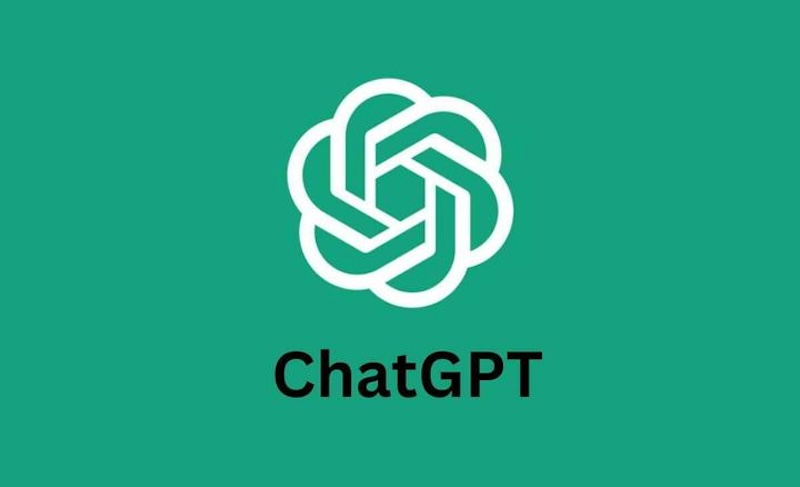
这是官方提供的数据备份方法,可以导出您账户下的全部对话历史。
1、登录您的ChatGPT账户,进入主聊天界面。
2、在界面左下角找到您的账户名称,点击后选择“Settings”(设置)选项。
3、在弹出的设置窗口中,找到并点击“Data Controls”(数据控制)一栏。
4、您会看到一个“Export data”(导出数据)的按钮,点击它并确认导出请求。系统会开始处理您的数据,并向您的注册邮箱发送一封包含下载链接的邮件。
5、查收邮件,点击链接下载一个ZIP压缩包。解压后,您会得到包含所有对话历史的JSON文件和一个HTML文件。其中,HTML文件提供了更为友好的阅读体验。
如果您希望更快捷地保存单个重要的对话,并需要PDF或Markdown等特定格式,可以考虑使用浏览器插件。
1、打开您常用的浏览器,进入其官方应用商店,例如Chrome网上应用店。
2、在商店的搜索框中输入关键词,如“ChatGPT export”或“Save ChatGPT”。
3、浏览搜索结果,根据插件的评分、用户评价和功能描述选择一个信誉良好的插件进行安装。建议关注其请求的权限。
4、安装成功后,刷新ChatGPT页面。通常插件会在对话界面的旁边或上方增添新的导出按钮。这些工具的优势在于其即时性和格式多样性,可以一键将当前对话保存为您想要的格式。

官方导出功能提供的是一个完整的、包含全部历史记录的备份,但过程需要等待邮件通知,不是即时的。浏览器插件则提供了针对单个对话的快速、灵活的保存方式,但无法一次性导出全部历史。
推荐将两种方法结合使用。定期使用官方功能进行全面数据备份,以防万一。对于日常工作中产生的有价值的单次对话,则利用插件即时保存。这样可以根据具体需求选择最适合的方案,高效地管理您的对话资料。
以上就是ChatGPT聊天记录如何导出 保存对话历史的方法与自动化工具的详细内容,更多请关注php中文网其它相关文章!

每个人都需要一台速度更快、更稳定的 PC。随着时间的推移,垃圾文件、旧注册表数据和不必要的后台进程会占用资源并降低性能。幸运的是,许多工具可以让 Windows 保持平稳运行。

Copyright 2014-2025 https://www.php.cn/ All Rights Reserved | php.cn | 湘ICP备2023035733号